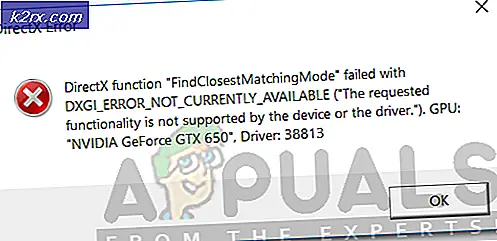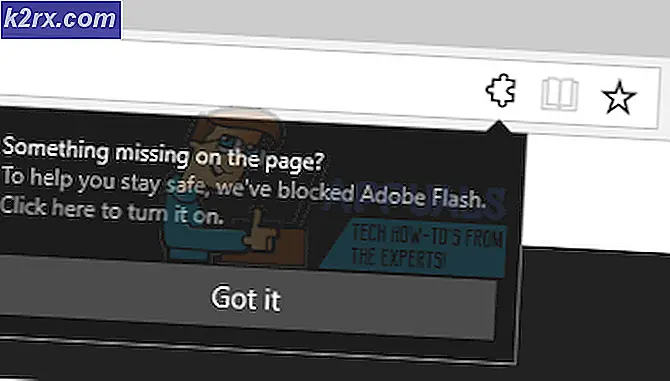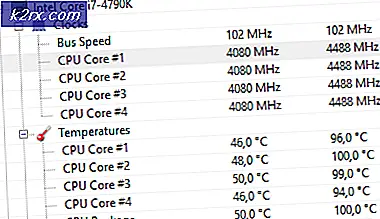PERBAIKI: Pembaruan Ulang Tahun Windows 10 Gagal dengan Galat 0x8007001f
Kode galat 0x8007001f muncul untuk beberapa pengguna ketika mereka mencoba menginstal Pembaruan Ulang Tahun (buat 1607). Sebenarnya ini adalah pesan kesalahan umum, tetapi ini menunjukkan masalah dengan tautan antara dua drive, atau dalam beberapa kasus, masalah dengan driver audio.
Masalah driver audio tidak dapat benar-benar dipecahkan oleh hal lain selain instalasi yang bersih, karena itu bukan masalah dengan Windows, tetapi dengan berbagai driver (biasanya driver audio IDT) dan fakta bahwa mereka tidak sepenuhnya kompatibel dengan proses peningkatan. Masalah lainnya terjadi ketika Anda memiliki beberapa drive atau beberapa perangkat penyimpanan pada sistem Anda, dan Anda telah terhubung baik dengan tautan simbolik yang lembut. Ini, meskipun diakui tidak terduga, dapat merusak proses Pembaruan Windows.
Anda tidak perlu takut, karena ada solusi mudah yang dapat Anda lakukan dengan mudah, dan akan membiarkan Anda menginstal Pembaruan Ulang Tahun untuk Windows 10.
Metode 1: Bersihkan booting Windows dan instal Pembaruan Ulang Tahun
Boot bersih memberi Anda lingkungan di mana semua hal kecuali yang benar-benar penting dinonaktifkan dan belum dimulai, yang berarti bahwa itu mengecualikan kemungkinan alat Windows atau perangkat lunak tambahan yang mengganggu pembaruan dan menghasilkan kode kesalahan. Anda dapat melakukan ini dengan mudah, cukup ikuti langkah-langkah di bawah ini:
TIP PRO: Jika masalahnya ada pada komputer Anda atau laptop / notebook, Anda harus mencoba menggunakan Perangkat Lunak Reimage Plus yang dapat memindai repositori dan mengganti file yang rusak dan hilang. Ini berfungsi dalam banyak kasus, di mana masalah ini berasal karena sistem yang rusak. Anda dapat mengunduh Reimage Plus dengan Mengklik di Sini- Nonaktifkan atau hapus instalan semua perangkat lunak antivirus. Mereka mungkin mengganggu file yang dipindahkan dan menyebabkan kegagalan instalasi. Lihat Uninstall Antivirus
- Tekan secara bersamaan tombol Windows dan R pada keyboard Anda, dan ketik devmgmt. msc, lalu klik OK atau tekan Enter. Di Device Manager yang terbuka, gulir ke bawah, di mana Anda akan menemukan Pengendali Bus Serial Universal. Perbanyak, dan klik kanan lalu nonaktifkan setiap perangkat USB yang tidak diperlukan, seperti pembaca kartu atau yang serupa. Tutup Pengelola Perangkat.
- Tekan Alt, Ctrl dan Hapus secara bersamaan, atau klik kanan pada Taskbar, dan buka Task Manager. Arahkan ke tab Startup, dan klik pada setiap item, kemudian Nonaktifkan di sudut kanan bawah, sampai semua item dinonaktifkan.
- Tekan Windows dan R lagi, ketik msconfig dan lagi, tekan Enter atau klik
- Pergi ke Layanan Pastikan bahwa Sembunyikan semua layanan Microsoft dicentang, dan hanya kemudian Anda dapat memilih Nonaktifkan Semua. Anda sekarang dapat mengklik Terapkan, lalu OK untuk menutup jendela.
- Sekarang Anda dapat reboot dan Anda memiliki lingkungan boot yang bersih.
- Jika Anda memiliki perangkat USB yang tidak diperlukan yang terpasang, seperti drive CD / DVD, atau media eksternal seperti USB flash drive, hard drive eksternal, atau bahkan pengendali permainan, cabut semuanya.
- Jika Anda menggunakan ISO untuk meningkatkan, baik dari perangkat penyimpanan seperti DVD atau USB, nonaktifkan koneksi Internet Anda dengan mencabut kabel Ethernet, atau mematikan Wi-Fi Anda . Untuk mematikan Wi-Fi Anda, klik ikon Pemberitahuan di bilah tugas Anda, lalu klik ikon Wi-Fi di bagian bawah, untuk menonaktifkannya.
- Jika Anda meningkatkan melalui Pembaruan Windows, pastikan proses pengunduhan mencapai 100%, dan kemudian Anda dapat memutuskan sambungan Internet Anda.
- Dengan mengikuti langkah-langkah di atas, Anda akan dapat menginstal Pembaruan Ulang Tahun.
Metode 2: Bersihkan pasang Pembaruan Ulang Tahun
Jika metode sebelumnya tidak berfungsi, atau Anda memiliki masalah lain dengan kode kesalahan yang sama yang tidak memungkinkan Anda menginstal Pembaruan Ulang Tahun, seperti masalah driver audio yang disebutkan di atas, Anda sebaiknya melakukan instalasi bersih. Anda juga dapat melakukan ini sendiri, ada panduan yang sangat sederhana di situs ini, dan Anda tidak akan memiliki masalah mengikutinya.
TIP PRO: Jika masalahnya ada pada komputer Anda atau laptop / notebook, Anda harus mencoba menggunakan Perangkat Lunak Reimage Plus yang dapat memindai repositori dan mengganti file yang rusak dan hilang. Ini berfungsi dalam banyak kasus, di mana masalah ini berasal karena sistem yang rusak. Anda dapat mengunduh Reimage Plus dengan Mengklik di Sini